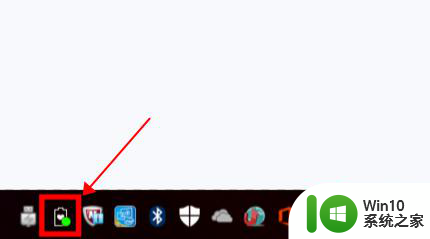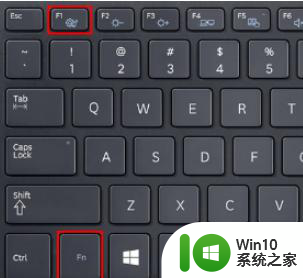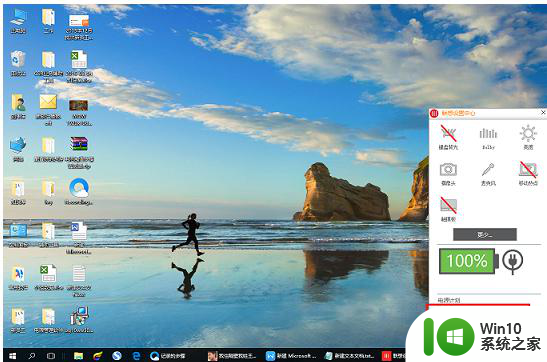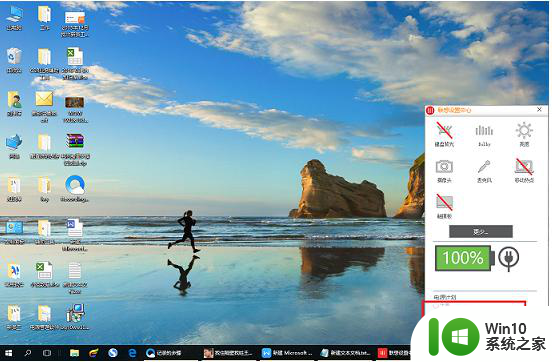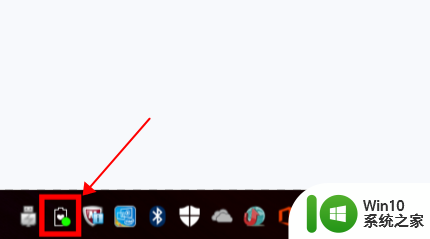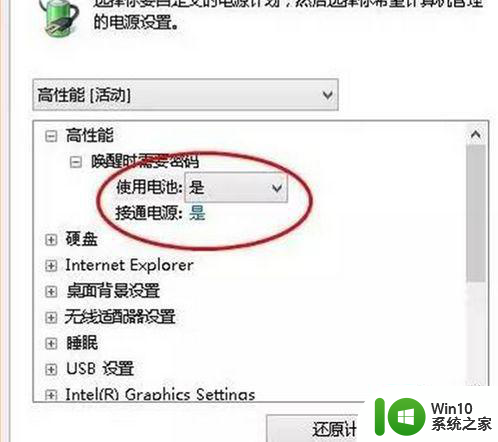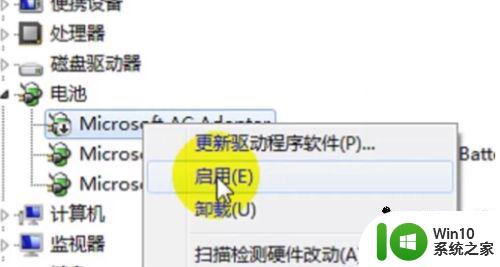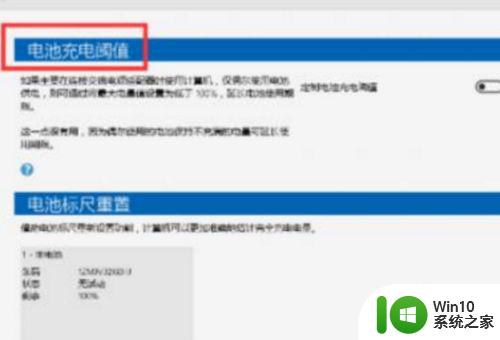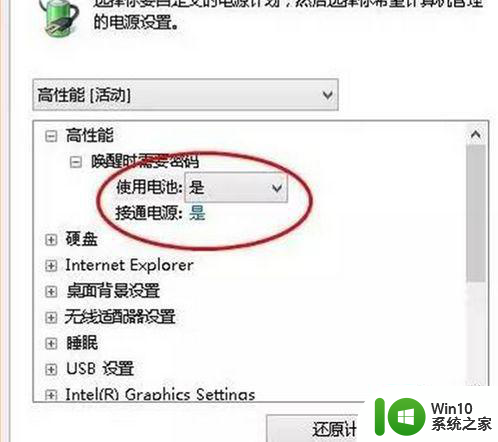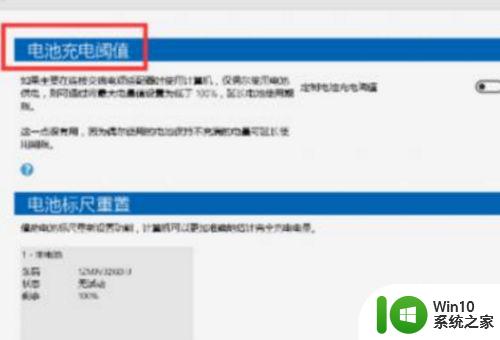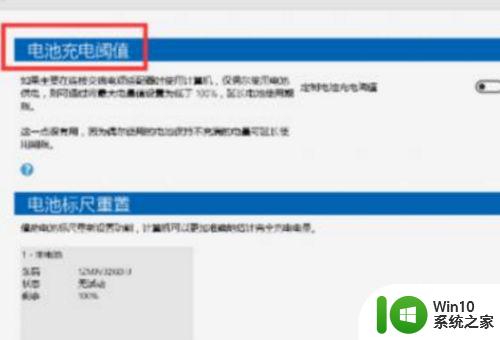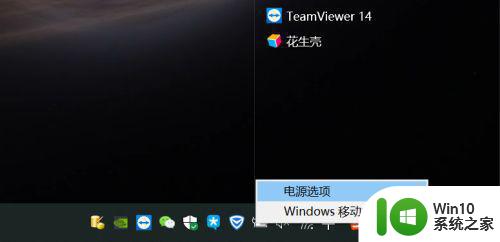win10笔记本电脑充电到60%就不充了的解决方法 win10笔记本电池为什么只能充到60%
win10笔记本电脑充电到60%就不充了的解决方法,随着科技的不断发展,Win10笔记本电脑已经成为我们日常生活中必不可少的工具之一,近期一些用户反映,他们的Win10笔记本电脑只能充电到60%,无法继续充电。这个问题引起了广泛关注,许多用户开始寻找解决方法。为了帮助大家更好地理解为什么Win10笔记本电池只能充到60%,以及解决这个问题的方法,本文将深入探讨其原因并给出相应的解决方案。
推荐下载:windows10精简版镜像
解决方法如下:
1、首先打开电脑,然后点击开始菜单,之后点击设置。
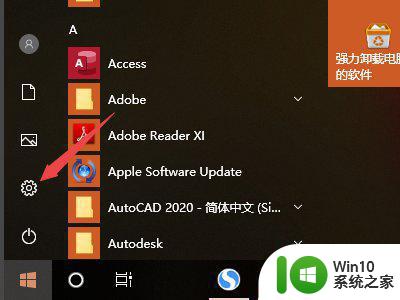
2、然后在打开的设置页面中,找到并点击系统按钮。
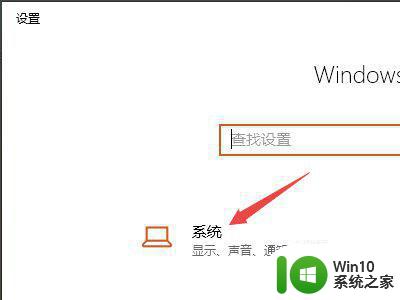
3、之后在打开的系统页面中,找到并点击电源和睡眠选项。
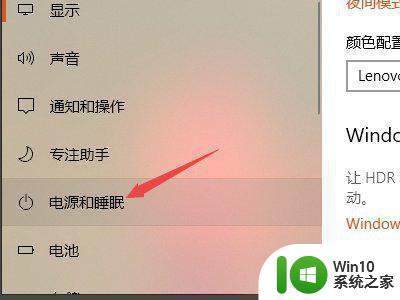
4、然后在右侧栏中,点击其他电源设置。
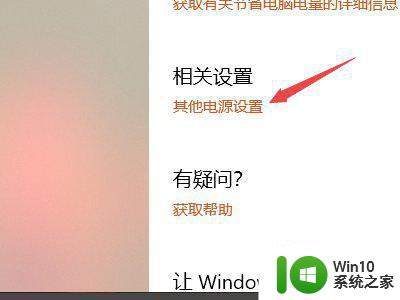
5、之后在打开的页面中,点击更改计划设置。然后点击更改高级电源设置。
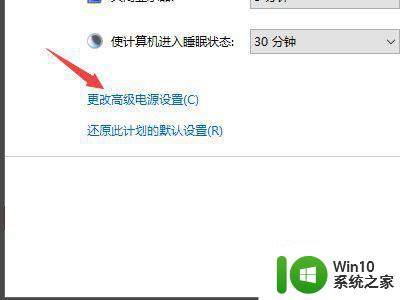
6、之后点开电池,然后点开关键电池电量水平。之后将接通电源的电量设置高一些,此处可以设置成80%,然后点击应用和确定,之后就会充电了。
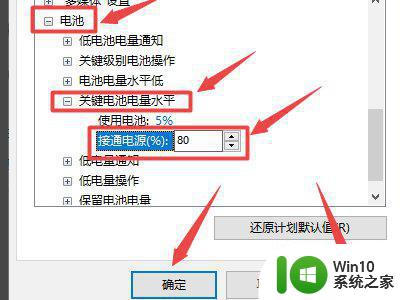
以上就是Win10笔记本电脑只充到60%的解决方法的全部内容,需要的用户可以按照小编的步骤进行操作,希望对大家有所帮助。